如何解决ps滤镜不能绘制波浪线的问题?
ps中需要波浪线,可以世界使用手画,但是效果不是很多好,使用波浪滤镜画的时候有发现画不出来,该怎么解决这个问题呢?下面我们就来看看详细的教程。
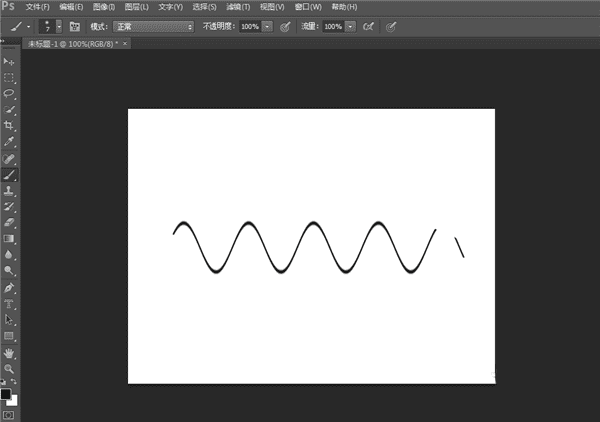
1、首先我们打开PS进入到主界面,如图所示。
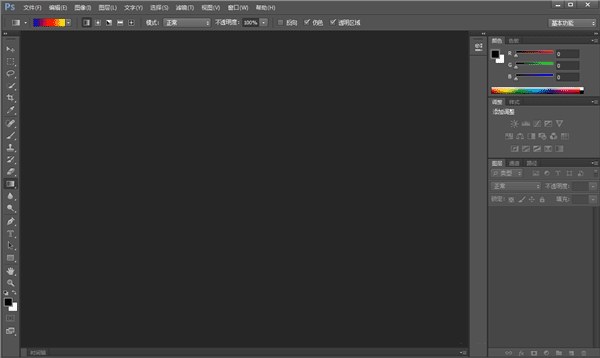
2、之后我们需要新建一个画布,如图所示。
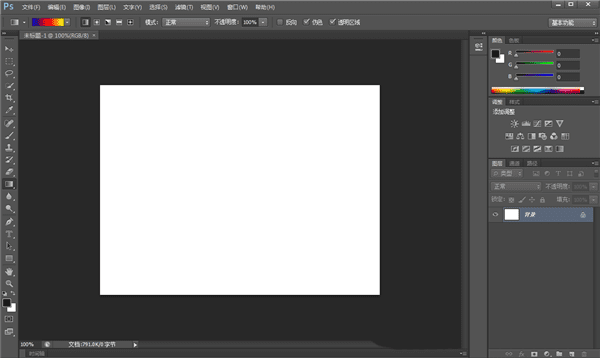
3、之后我们点击左侧工具栏中的画笔工具,如图所示。
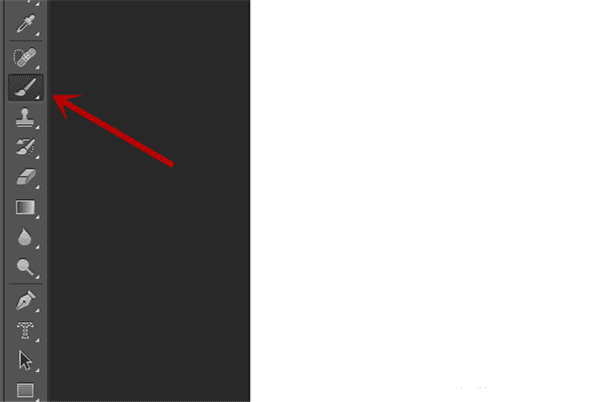
4、之后我们按住快捷键Shift,拖动鼠标即可画出一条直线,如图所示。
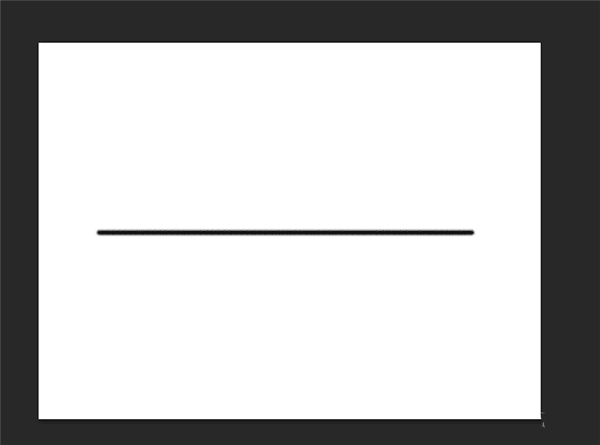
5、之后我们点击滤镜→扭曲→波浪,如图所示。
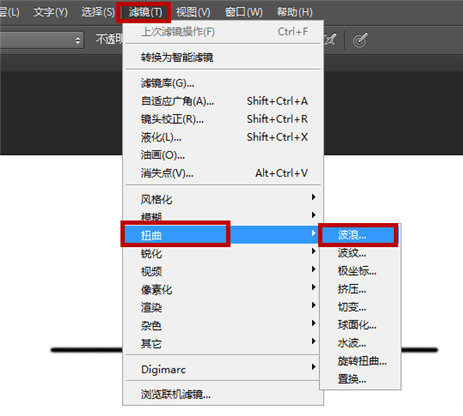
6、之后就是关键的时候了,很多人不能绘制出波浪线都是这里出来问题,我们在类型的地方勾选正弦,生成器一定要选择1,不然是绘制不出来波浪线的,如图所示。
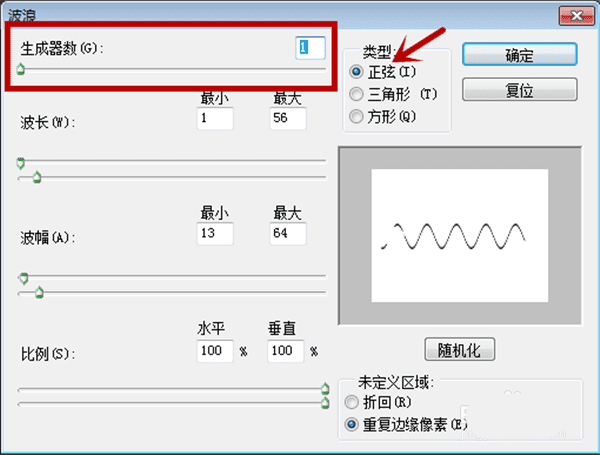
7、之后我们在根据自己的需要输入波长、波幅、比例的参数即可,如同所示。

8、最后我们确定后,点击确定,即可绘制出波浪线,如图所示。
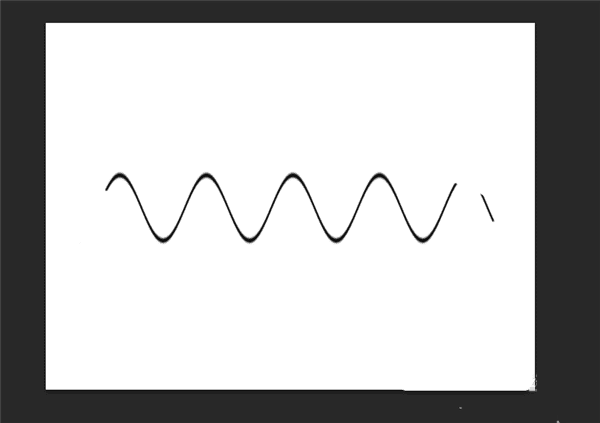
以上就是解决ps波浪滤镜不能画波浪线的教程,希望大家喜欢,请继续关注路饭。
本文地址:http://www.45fan.com/dnjc/93954.html
